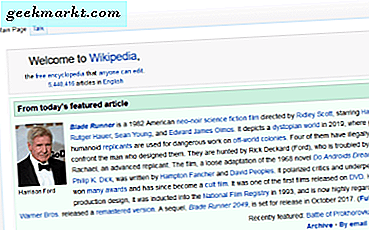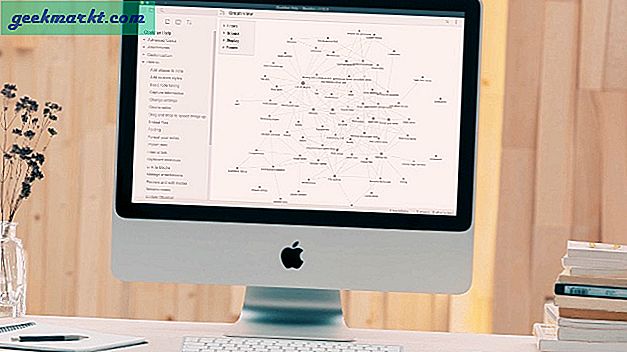Vì vậy, cuối cùng tôi đã tải xuống Tiktok, sau khi thấy một số TikTok vui nhộn video trên YouTube. Và, tôi phải nói rằng, những đoạn video ngắn 15 giây này đã khiến tôi bị thu hút. Sau khi cuộn trong vài phút (được vài giờ!) Và đăng một số video của riêng tôi, đây là một số mẹo tôi học được để sử dụng TikTok hiệu quả. Hãy cuộn.
Mẹo và thủ thuật TikTok
1. Quay nhanh video
Để quay video TikTok, trước tiên bạn cần mở ứng dụng, sau đó nhấn vào dấu cộng ở cuối màn hình để khởi động camera. Nhưng đôi khi, nếu bạn không nhấn nút "ghi" kịp thời, bạn có thể bỏ lỡ nội dung lan truyền tiếp theo. Rất may, bạn có thể bắt đầu quay video ngay lập tức bằng cách nhấn và giữ biểu tượng ứng dụng TikTok trên iPhone của bạn (bạn cũng có thể làm điều này với điện thoại thông minh Android). Chỉ cần nhấn và giữ biểu tượng TikTok trên màn hình chính của bạn và chọn “Bắt đầu chụp”Từ menu Ngữ cảnh. Nó sẽ hiển thị cùng một màn hình ghi lại nơi bạn có thể quay video, điều chỉnh tốc độ của video, thêm bộ lọc và các hiệu ứng khác, v.v.
2. Quét mã TikC từ hình ảnh
TikCodes là một Mã QR hữu ích giúp bạn theo dõi những người sáng tạo TikTok ở gần bạn. Thay vì tìm kiếm người dùng bằng tên người dùng của họ, bạn có thể chỉ cần trỏ máy ảnh của mình vào mã QR để quét TikCode và nhanh chóng mở hồ sơ. Nhưng nếu bạn là một người bạn sống ở xa, thì việc quét là không cần thiết.
Hóa ra, vẫn có một cách để quét TikCode. Chỉ cần yêu cầu bạn bè của bạn cung cấp ảnh chụp màn hình của TikCode và ứng dụng TikTok của bạn sẽ thực sự quét hình ảnh để tìm mã.
Để tạo mã QR, hãy truy cập hồ sơ của bạn, nhấn vào dấu ba chấm (ba chấm) ở trên cùng bên phải, chọn “TikCode”. Bạn sẽ thấy một mã QR. Chỉ cần yêu cầu bạn bè của bạn chụp ảnh màn hình trang này và gửi cho bạn qua WhatsApp hoặc iMessage.
Tiếp theo, để quét TikCode, trước tiên hãy tải ảnh chụp màn hình xuống điện thoại của bạn. Sau đó, truy cập ứng dụng TikTok, điều hướng đến phần Khám phá của ứng dụng, chạm vào nút Máy quét ở trên cùng bên phải, và nhấn vào “Ảnh” ở trên cùng bên phải.

Nó sẽ mở Camera Roll và bạn có thể chạm vào hình ảnh để quét TikCode bên trong nó. Trên một ghi chú liên quan, bạn cũng có thể quét mã QR bình thường từ ảnh chụp màn hình thay vì lôi ra một điện thoại thông minh khác.
3. Tải xuống TikTok Videos
TikTok thực hiện tải xuống video trên điện thoại thông minh của bạn để xem ngoại tuyến, dễ dàng. Chỉ nhấn vào biểu tượng chia sẻ trên video, sau đó “Lưu video” để tải xuống thiết bị Android hoặc iOS của bạn. Bạn cũng có thể nhấn và giữ bất kỳ đâu trên video để lưu video.

Tuy nhiên, vẫn có một điểm khó khăn. TikTok sẽ không hiển thị cho bạn nút Lưu video khi người sáng tạo tắt nút này nhưng bạn vẫn có thể sử dụng các ứng dụng của bên thứ ba. Đối với Android, bạn có thể sử dụng "Trình tải xuống video cho TikTok", từ Cửa hàng Google Play và nó hoạt động ngay lập tức.
Không có cách nào dễ dàng để tải video TikTok xuống nếu bạn đang sử dụng iOS trừ khi bạn sử dụng phương pháp bẻ khóa. Tuy nhiên, không có gì ngăn người dùng quay màn hình iPhone của họ trong khi video của bạn phát trên iPhone. Nếu bạn lo lắng về việc người dùng tải xuống video của mình, ngay cả khi bạn đã tắt tải xuống, tùy chọn duy nhất của bạn là đặt tài khoản của mình ở chế độ riêng tư để chỉ những người bạn được chấp nhận mới có thể truy cập video của bạn.
4. Tắt Tải xuống Video của bạn
Để ngăn người khác tải xuống video TikTok của bạn, bạn có thể thay đổi Cài đặt quyền riêng tư. Điều hướng đến tôi từ thanh dưới cùng> chạm vào nút menu thịt viên (…) ở góc trên cùng bên phải và nhấn vào Quyền riêng tư và an toàn.

Tắt “Cho phép tải video của bạn xuống”. Nó hoạt động cho hầu hết các phần nhưng nó không chống lại được. Hãy để tôi chỉ cho bạn cách làm.

5. Đặt tài khoản TikTok của bạn ở chế độ riêng tư
Cũng giống như Instagram và Snapchat, bạn có thể chuyển sang chế độ riêng tư trên TikTok để đảm bảo rằng bạn chỉ chia sẻ nội dung với gia đình và bạn bè. Nhấn vào biểu tượng Tôi trên dải dưới cùng. Kế tiếp, nhấn vào menu thịt viên (…) Ở trên cùng bên phải> tiếp theo là “Quyền riêng tư và an toàn“. Đây, bạn có thể chuyển nút gạt bên cạnh “Tài khoản cá nhân” để chỉ những người bạn chấp nhận là bạn bè mới có thể xem video của bạn. Tuy nhiên, nếu bạn đã có người theo dõi, họ sẽ không bị xóa.

Hơn nữa, bạn có thể cũng vô hiệu hóa “Cho phép người khác tìm thấy tôi” có nghĩa là bạn sẽ không hiển thị dưới dạng đề xuất cho người dùng khác, điều này thường xảy ra khi bạn có bạn chung hoặc số điện thoại của bạn được gắn với tài khoản của bạn và người dùng khác có số liên hệ đó được lưu trên điện thoại thông minh của họ.
6. Biến Video TikTok thành Hình nền động
Để biến bất kỳ video TikTok nào thành hình nền động trên iPhone, hãy mở TikTok và tìm một video bạn thích. Kế tiếp, nhấn vào biểu tượng “Chia sẻ” và sau đó nhấn “Ảnh trực tiếp”. Video sẽ chuyển đổi thành Ảnh trực tiếp, sẽ là được lưu vào ứng dụng Ảnh của bạn.

Để đặt video Tiktok làm hình nền động cho màn hình khóa, mở Live Photo trong ứng dụng Ảnh của bạn, nhấn vào biểu tượng chia sẻ, sau đó "Sử dụng làm hình nền“.
Để làm điều tương tự trên Android, một lần nữa, nhấn vào biểu tượng “Chia sẻ” trên video TikTok trong ứng dụng và sau đó nhấn vào “Ảnh trực tiếp” từ hàng hành động thứ hai.

Tiếp theo, Tiktok sẽ yêu cầu bạn cài đặt “Tik Tok Wall Picture” từ Cửa hàng Play, là plugin từ cùng một nhà phát triển.

Video sẽ được tải xuống và sau đó bạn sẽ xem "Đặt hình nền". Nhấn vào đó, sau đó chọn “Màn hình chính” hoặc “Màn hình chính và màn hình khóa”.

Để loại bỏ hình nền động khỏi Tiktok, chỉ cần xóa ứng dụng Ảnh tường TikTok, hình nền động của bạn sẽ trở lại như trước đó.
7. Tìm bài hát bằng ứng dụng Genius
Tiktok có rất nhiều video dựa trên các bài hát giống nhau, rất nhiều video có thể đi vào đầu bạn. Giờ đây, bạn có thể nhấn vào tên bài hát để xem nguồn, nhưng nếu đó là đoạn trích được tải lên bởi người nào đó không phải người tạo bản nhạc, bạn có thể không nhận được câu trả lời ngay lập tức.
Đây là một cách tốt hơn để tìm nó. Đầu tiên, cài đặt ứng dụng Genius trên iOS của bạn | Android. Kế tiếp, mở ứng dụng Genius rồi nhấn vào nút soundwave ở trên cùng bên trái của ứng dụng. Ứng dụng sẽ bắt đầu nghe qua micrô của điện thoại thông minh của bạn.

Đơn giản, chuyển sang TikTok, phát video với âm thanh được bật, sau đó chuyển về Genius. Nếu bài hát nằm trong thư viện của Genius, bài hát đó sẽ hiển thị ngay lập tức.
8. Hạn chế sử dụng TikTok của con bạn
Tiktok có một tùy chọn tích hợp được gọi là kỹ thuật số, cho phép bạn đặt giới hạn thời gian trên TikTok bắt đầu từ 40 phút đến vài giờ. Tuy nhiên, trẻ em có thể dễ dàng vượt qua hạn chế này bằng cách gỡ cài đặt và cài đặt lại ứng dụng TikTok.
Sử dụng Thời gian sử dụng thiết bị gốc của iOS hoặc Sức khỏe kỹ thuật số của Android có thể hạn chế việc sử dụng TikTok một cách hiệu quả. Ngay cả khi trẻ cài đặt lại ứng dụng, giới hạn thời gian sẽ vẫn còn và chúng sẽ không thể truy cập ứng dụng sau vài giờ.
Mở Cài đặt trên iPhone, hướng đến Thời gian sử dụng và sau đó nhấn Giới hạn ứng dụng.
 Kích hoạt Giới hạn ứng dụng và sau đó tìm TikTok từ danh sách ứng dụng. Thật kỳ lạ, nó được dán nhãn là Sáng tạo.
Kích hoạt Giới hạn ứng dụng và sau đó tìm TikTok từ danh sách ứng dụng. Thật kỳ lạ, nó được dán nhãn là Sáng tạo.

Ở đây bạn có thể thêm Giới hạn thời gian mỗi ngày. Người ta có thể đặt giới hạn thời gian từ một phút đến 23 giờ 59 phút. Bạn cũng có thể cho trẻ sử dụng nhiều hơn vào cuối tuần nếu muốn. Nếu bạn muốn thực thi quy tắc thì bạn có thể đặt mật mã (khác với mật mã màn hình khóa) trên Thời gian sử dụng để ngăn trẻ tắt Thời gian sử dụng.

Ứng dụng TikTok sẽ hiển thị một màn hình tương tự như hình ảnh bên dưới.

Nếu bạn đang tìm cách cắt giảm việc sử dụng điện thoại của mình, hãy xem danh sách của chúng tôi về 10 ứng dụng tốt nhất giúp bạn không sử dụng điện thoại.
Mẹo và thủ thuật TikTok
Vì vậy, đây là một số mẹo hay nhất để không chỉ sử dụng hiệu quả TikTok mà còn để bảo mật tài khoản của bạn. Tôi cũng nhận ra rằng, Tiktok không chỉ đơn thuần là tái hiện lại thói quen nhảy, hát nhép theo một bài hát. Có rất nhiều sự sáng tạo và làm việc chăm chỉ đi vào đó. Và có, có rất nhiều chỗ để cải thiện. Bạn nghĩ sao? Bạn sắp tạo một tài khoản trên TikTok? Hãy cho tôi biết trong các bình luận bên dưới hoặc đánh giá tôi trên Twitter.